|
Localização: Consulta  Atividade Atividade
Pré-requisitos:
▪Atividades
Visão geral:
Por meio desta consulta é possível acompanhar as atividades cadastradas no sistema. O resultado da consulta poderá ser estratificado em forma de relatórios gerenciais para melhor acompanhamento das informações.
A tela de consultas possui grande quantidade de filtros de pesquisa que facilitam na busca dos registros desejados. Lembrando que nesta tela, as informações de cada registro poderão ser apenas visualizadas, ou seja, não será permitido alterá-las.
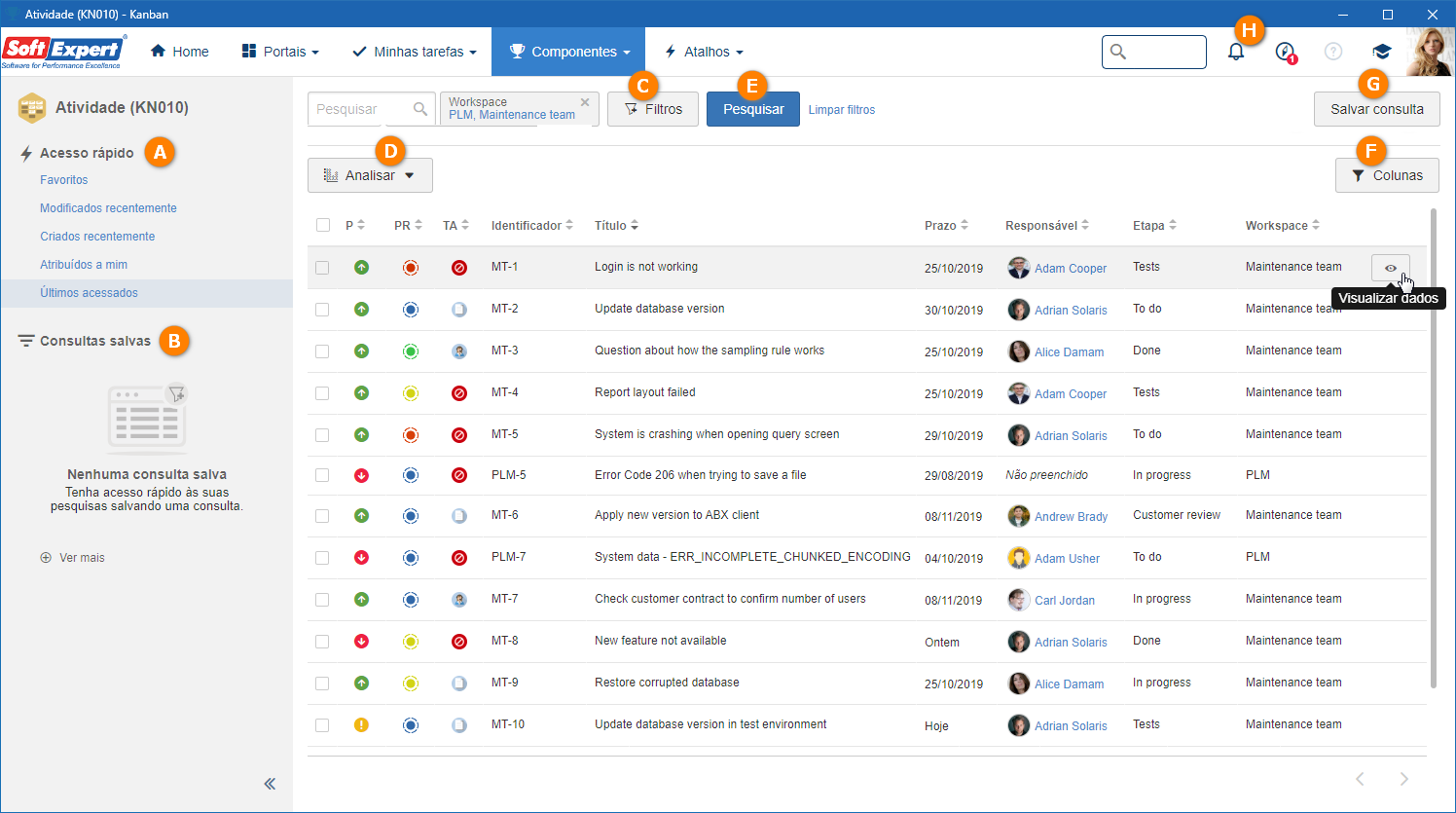
A
|
Nesta seção são apresentados os principais filtros que podem ser acessados rapidamente para auxiliar a pesquisa por atividades.
|
B
|
Nesta seção serão apresentadas as consultas salvas. Após realizar uma consulta, neste menu, basta acionar o botão "Salvar consulta" e a mesma será apresentada nesta seção. Acione o botão "Ver mais" para renomear ou excluir alguma consulta salva ou acessar as consultas públicas, ou seja, consultas salvas que foram compartilhadas por outros usuários.
|
C
|
Acione este botão para utilizar algum filtro específico desta tela. Veja a seguir mais detalhes sobre os filtros da consulta de atividades.
|
D
|
Acione este botão para realizar uma análise OLAP com o resultado da sua pesquisa. Você poderá salvar uma visão da análise e utilizá-la em um portal. Consulte a documentação do SE Analytics para obter mais detalhes sobre análises e visões.
|
E
|
Após informar os filtros, acione este botão para realizar a sua pesquisa.
|
F
|
Utilize este botão para incluir ou remover colunas na grid onde são apresentadas as atividades. Acione o botão "Adicionar atributo" para definir atributos como coluna na grid, desta forma, é possível facilmente visualizar o valor preenchido para os atributos em cada atividade. Os atributos definidos como coluna também são apresentados na análise OLAP da consulta de atividades.
|
G
|
Após efetuar qualquer pesquisa, este botão ficará habilitado, permitindo salvar a sua consulta. Na tela que se abrir, defina se a consulta que você está salvando será um novo registro ou se substituirá alguma consulta existente. Também defina se a sua consulta será compartilhada de modo privado (só para você) ou de modo público (qualquer usuário poderá acessar).
|
H
|
Ao ser mencionado por outro usuário em uma atividade do Kanban, o usuário conectado recebe um alerta na central de notificações e través dela poderá abrir a atividade em modo de edição no board de execução ou no backlog, desde que o usuário tenha permissão. Caso contrário, o usuário será direcionado para a consulta de atividade.
|
Acesso rápido
Nesta seção são apresentados os principais filtros que podem ser utilizados para auxiliar a pesquisa por atividades. Na tela de consulta de atividades, estão disponíveis os seguintes filtros para acesso rápido: Favoritos, Modificados recentemente (Data de modificação: últimos(as) __ dias/semanas/meses/anos), Criados recentemente (Data de criação: últimos(as) __ dias/semanas/meses/anos), Atribuídos a mim (Atribuídos a: seu usuário), Últimos acessados (Últimos acessados: últimos(as) __ dias/semanas/meses/anos).
Filtros
Workspace
|
Utilize este filtro para que sejam exibidas apenas as atividades de um determinado workspace. Ao clicar no filtro, selecione o workspace que contém as atividades que serão apresentadas no resultado da pesquisa. Vale destacar que mais de um workspace poderá ser selecionado neste filtro.
|
Prioridade
|
Utilize este filtro para que sejam exibidas apenas as atividades que possuem uma determinada prioridade. Ao clicar no filtro, selecione uma ou mais prioridades das atividades que serão apresentadas no resultado da pesquisa. Vale destacar que mais de uma prioridade poderá ser selecionada neste filtro.
|
Tipo de atividade
|
Utilize este filtro para que sejam exibidas apenas as atividades de um determinado tipo. Ao clicar no filtro, selecione o tipo que classifica as atividades que serão apresentadas no resultado da pesquisa. Vale destacar que mais de um tipo poderá ser selecionado neste filtro.
|
Etapa
|
Utilize este filtro para que sejam exibidas apenas as atividades que se encontram em uma determinada etapa. Ao clicar no filtro, selecione as etapas (uma ou mais etapas) nas quais as atividades se encontram. Vale destacar que mais de uma etapa poderá ser selecionada neste filtro.
|
Atribuído a
|
Utilize este filtro para que sejam exibidas apenas as atividades que foram atribuídas a um determinado usuário. Ao clicar no filtro, selecione o usuário atribuído às atividades que serão apresentadas no resultado da pesquisa. Clique em "Busca avançada" para localizar o usuário a partir de seu nome, área ou função através dos filtros específicos. Apenas um usuário poderá ser selecionado.
|
Criador
|
Utilize este filtro para que sejam exibidas apenas as atividades que foram criadas por um determinado usuário. Ao clicar no filtro, selecione o criador das atividades que serão apresentadas no resultado da pesquisa. Vale destacar que mais de um criador poderá ser selecionado neste filtro.
|
Relator
|
Utilize este filtro para que sejam exibidas apenas as atividades que possuem um determinado usuário definido como relator. Ao clicar no filtro, selecione o relator das atividades que serão apresentadas no resultado da pesquisa. Vale destacar que mais de um relator poderá ser selecionado neste filtro.
|
Data de modificação
|
Utilize este filtro para que sejam exibidas apenas as atividades que foram modificadas em determinadas datas. Ao clicar no filtro, selecione uma das opções de data: hoje, esta semana, este mês, este ano, últimos (dias, semanas, meses, anos), antes de (uma determinada data), depois de (uma determinada data), data exata ou no intervalo (de uma data até outra data).
|
Data de criação
|
Utilize este filtro para que sejam exibidas apenas as atividades que foram criadas em determinadas datas. Ao clicar no filtro, selecione uma das opções de data: hoje, esta semana, este mês, este ano, últimos (dias, semanas, meses, anos), antes de (uma determinada data), depois de (uma determinada data), data exata ou no intervalo (de uma data até outra data).
|
Últimos acessos
|
Utilize este filtro para que sejam exibidas apenas as atividades acessadas recentemente.
|
Data de início programada
|
Utilize este filtro para que sejam exibidas apenas as atividades que foram programadas para determinadas datas.
|
Situação do prazo
|
Utilize este filtro para que sejam exibidas apenas as atividades cujos prazos estejam em determinadas situações.
|
Prazo
|
Utilize este filtro para que sejam exibidas apenas as atividades que estão em uma determinada situação. Ao clicar no filtro, selecione uma ou mais opções de prazo: em dia, próximo do vencimento e em atraso.
|
Iniciativa
|
Utilize este filtro para que sejam exibidas apenas as atividades que fazem parte de uma determinada iniciativa.
|
Filtrar por atributos
|
Utilize este filtro para que sejam exibidas apenas as atividades que possuem um determinado valor preenchido em um de seus atributos. Ao clicar no filtro, será apresentada uma tela onde deverá ser selecionado um atributo e uma condição para verificar o valor preenchido para o mesmo. Caso seja necessário, é possível adicionar outros atributos no mesmo filtro. Caso necessite remover algum atributo, basta clicar no botão  apresentado ao lado de cada atributo configurado. apresentado ao lado de cada atributo configurado.
|
|





